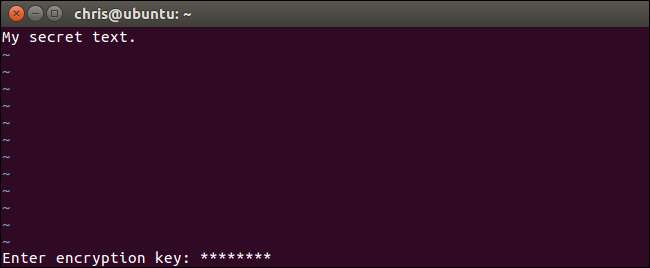
ویم ٹیکسٹ ایڈیٹر ، لینکس اور میکوس پر مشتمل ایک معیاری ٹول ، پاس ورڈ کے ساتھ ٹیکسٹ فائلوں کو جلدی سے انکرپٹ کرسکتا ہے۔ یہ ایک الگ افادیت کے ساتھ ٹیکسٹ فائل کو خفیہ کرنے سے زیادہ تیز اور زیادہ آسان ہے۔ اسے ترتیب دینے کا طریقہ یہاں ہے۔
یقینی بنائیں کہ آپ کے سسٹم کے ویم کو انکرپشن سپورٹ حاصل ہے
اوبنٹو سمیت کچھ لینکس کی تقسیم میں ، بنیادی طور پر بنیادی متن میں ترمیم کرنے کے لئے بنائے گئے پہلے سے طے شدہ طور پر کم سے کم ورژن شامل کیے جاتے ہیں۔ مثال کے طور پر ، اوبنٹو اس پیکیج کو "ویم ٹنی" کہتے ہیں۔ اگر آپ Vim کے اس طرح کے کم سے کم ورژن میں خفیہ کاری کو استعمال کرنے کی کوشش کرتے ہیں تو ، آپ کو ایک "معذرت ، یہ کمانڈ اس ورژن میں دستیاب نہیں ہے" پیغام نظر آئے گا۔
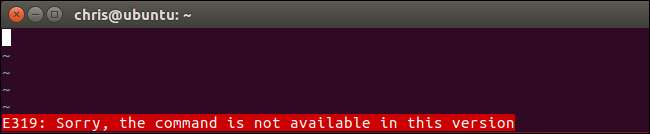
آپ کو یہ خصوصیت اپنی لینکس تقسیم پر حاصل کرنے کے لئے آپ کو ویم کا مکمل ورژن انسٹال کرنے کی ضرورت ہوسکتی ہے۔ مثال کے طور پر ، اوبنٹو پر ، آپ مندرجہ ذیل کمانڈ کو چلانے کے ذریعے ویم کا مکمل ورژن حاصل کرسکتے ہیں۔
sudo اپٹ انسٹال ویم

میکس کے ساتھ بطور ڈیفالٹ شامل ویم کے ورژن میں خفیہ کاری کی معاونت شامل ہے ، لہذا آپ کو میک پر کچھ اور انسٹال کرنے کی ضرورت نہیں ہے۔ فائنڈر> ایپلی کیشنز> افادیت> ٹرمینل سے صرف ایک ٹرمینل ونڈو لانچ کریں اور کمانڈز میک او ایس پر اسی طرح کام کریں گے جیسے وہ لینکس پر کرتے ہیں۔
پاس ورڈ کے ذریعہ فائل کو کیسے خفیہ کریں
متعلقہ: vi کے ساتھ ٹیکسٹ فائلوں میں ترمیم کرنے کیلئے ابتدائی رہنما
اگر آپ جانتے ہو تو بنیادی عمل نسبتا simple آسان ہے vi کو کیسے استعمال کریں . اگر آپ ایسا نہیں کرتے ہیں تو آپ کو vi کے موڈل انٹرفیس پر لٹکا دیا جاسکتا ہے۔ جب آپ ٹیکسٹ فائل کو ویم میں کھولتے ہیں تو ، دو طریقے ہوتے ہیں۔ پہلے سے طے شدہ طور پر ، آپ ایک "کمانڈ وضع" میں ہیں جہاں آپ اپنے کی بورڈ کی چابیاں کمانڈز انجام دینے کیلئے استعمال کرسکتے ہیں۔ آپ "داخل کریں موڈ" میں داخل ہونے کے لئے بھی "i" کو دبائیں ، جہاں آپ عام طور پر ٹائپ کرسکتے ہیں اور کرسر کو تیر والے بٹنوں کے ساتھ گھوماسکتے ہیں ، جیسے آپ دوسرے ٹیکسٹ ایڈیٹرز کی طرح ہوسکتے ہیں۔ داخل کرنے کے موڈ کو چھوڑنے کے لئے ، "Esc" دبائیں اور آپ کمانڈ موڈ پر واپس آجائیں گے۔
سب سے پہلے ، Vim کو لانچ کریں۔ مثال کے طور پر ، درج ذیل کمانڈ vim کو لانچ کرے گی اور اسے موجودہ ڈائریکٹری میں "مثال" نامی فائل کی نشاندہی کرے گی۔ اگر وہ فائل موجود نہیں ہے تو ، ویم موجودہ ڈائریکٹری میں "مثال" کے نام سے ایک فائل بنائے گی جب آپ اسے محفوظ کریں گے:
vi مثال
آپ کسی دوسرے راستے پر بھی نیچے کی طرح کمانڈ کے ذریعہ vi کا اشارہ کرسکتے ہیں۔ آپ کو موجودہ ڈائریکٹری میں فائل بنانے کی ضرورت نہیں ہے۔
vi / path / to / file

عام طور پر فائل میں ترمیم کریں۔ مثال کے طور پر ، آپ انائس موڈ میں داخل ہونے کے لئے "i" کو دبائیں اور پھر عام طور پر ٹیکسٹ ٹائپ کرسکتے ہیں۔ کسی فائل میں ترمیم کرتے وقت ، Esc دبائیں تاکہ یہ یقینی بنایا جاسکے کہ آپ کمانڈ موڈ میں ہیں اور داخل موڈ نہیں۔ ٹائپ کریں
:ایکس
اور enter دبائیں۔
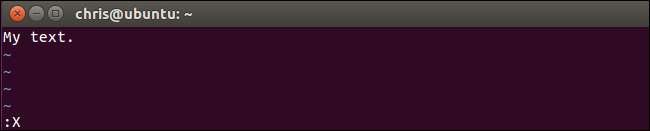
آپ کو پاس ورڈ درج کرنے کا اشارہ کیا جائے گا ، جس کے ساتھ ٹیکسٹ فائل کو خفیہ کیا جائے گا۔ آپ جو پاس ورڈ استعمال کرنا چاہتے ہیں اسے ٹائپ کریں ، انٹر دبائیں ، اور تصدیق کے لئے دوبارہ ٹائپ کریں۔ مستقبل میں جب بھی فائل کھولنا چاہتے ہو آپ کو یہ پاس ورڈ داخل کرنے کی ضرورت ہوگی۔
وِم متنبہ کرے گا کہ آپ خفیہ کاری کا ایک کمزور طریقہ استعمال کر رہے ہیں۔ ہم آپ کو دکھائیں گے کہ بعد میں مزید محفوظ انکرپشن کا طریقہ کیسے استعمال کریں۔
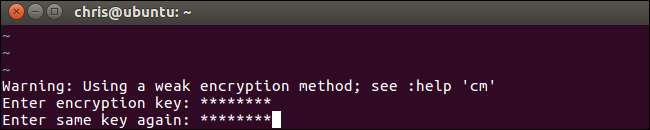
ویم میں موجودہ ٹیکسٹ فائل کے ساتھ ایک پاس ورڈ منسلک ہوگا ، لیکن اس سے پہلے کہ فائل کو پاس ورڈ تفویض کیا جائے اس سے پہلے آپ کو اپنی تبدیلیاں بچانے کی ضرورت ہوگی۔ ایسا کرنے کے ل E ، Esc دبائیں تاکہ یقینی بنائیں کہ آپ کمانڈ موڈ میں ہیں ، اور پھر ٹائپ کریں
: wq
اور فائل کو ڈسک پر لکھنے کے لئے انٹر دبائیں اور Vim کو چھوڑ دیں۔
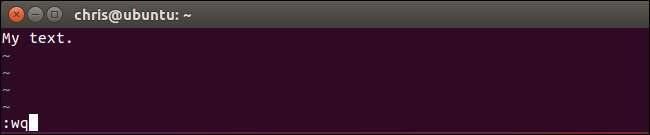
اگلی بار جب آپ Vim میں فائل کھولنے کی کوشش کریں — مثال کے طور پر ،
vi مثال
“im Vim آپ سے فائل سے وابستہ پاس ورڈ کے بارے میں پوچھے گی۔
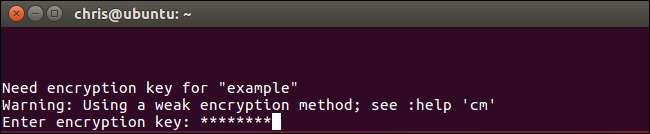
اگر آپ غلط پاس ورڈ درج کرتے ہیں تو فائل کے مشمولات عبرتناک ہوں گے۔
انتباہ
: اگر آپ فائل کو کھول کر گبریش دیکھتے ہیں تو اسے محفوظ نہ کریں۔ اس سے خراب شدہ ڈیٹا کو فائل میں واپس حاصل ہوگا اور آپ کے مرموز کردہ ڈیٹا کو ادلیکھت کریں گے۔ بس چلائیں
: q
فائل کو ڈسک پر محفوظ کیے بغیر Vim چھوڑنے کے لئے۔

ایک اور شارٹ کٹ ہے جو آپ یہاں استعمال کرسکتے ہیں۔ “فائل بنانے یا کھولنے کے بجائے“
vim / path / to / file
“، آپ فائل بنانے یا کھولنے کے لئے مندرجہ ذیل کمانڈ کو چلا سکتے ہیں اور فوری طور پر آپ کو پاس ورڈ کے ذریعہ فائل کو خفیہ کرنے کا اشارہ کرسکتے ہیں:
βι -χ / πάθ / το / φίλε
نوٹ کریں کہ آپ کو یہاں لوئر کیس ایکس استعمال کرنے کی ضرورت ہے ، جبکہ آپ کو ویم کے اندر سے جڑے ہوئے انکرپشن کمانڈ کو چلاتے وقت اوپری کیس X استعمال کرنے کی ضرورت ہے۔
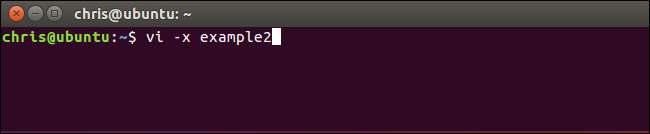
وِم میں مضبوط انکرپشن کو کیسے استعمال کریں
ڈیفالٹ کے لحاظ سے ، ویم ان فائلوں کے لئے بہت خراب انکرپشن کا استعمال کرتا ہے۔ پہلے سے طے شدہ "زپ" یا "pkzip" خفیہ کاری کا طریقہ کار ورژن 7.2 اور vim کے نیچے کے ساتھ پیچھے کی طرف مطابقت رکھتا ہے۔ بدقسمتی سے ، اس کو بہت آسانی سے توڑا جاسکتا ہے ، یہاں تک کہ یہاں تک کہ 90 کے ہارڈ ویئر میں بھی جیسا کہ سرکاری دستاویزات اس کو کہتے ہیں: "'کرپٹ میڈھیڈ'" زپ "کے لئے استعمال شدہ الگورتھم توڑ پزیر ہے۔ ایک گھنٹے میں 4 حرف کی کلید ، ایک دن میں 6 حرف کی ایک (پینٹیم 133 پی سی پر)۔ "
اگر آپ کو کوئی سیکیورٹی بالکل بھی حاصل ہے تو آپ کو اپنے ٹیکسٹ دستاویزات کے لئے پی کے زپ انکرپشن کا استعمال نہیں کرنا چاہئے۔ تاہم ، وسم انکرپشن کے بہتر طریقے مہیا کرتا ہے۔ Vim کا ورژن 7.3 جاری کیا گیا ٢٠١٠ ایک "بلوفش" خفیہ کاری کا طریقہ شامل کیا ، جو بہتر ہے۔ ورژن 7.4.399 میں جاری کیا گیا ٢٠١٤ ایک نیا بلوفش خفیہ کاری کا طریقہ شامل کیا گیا ہے جو اصل "بلوفش" خفیہ کاری کے طریقہ کار میں سیکیورٹی کے مسائل حل کرتا ہے ، اور اسے "بلوفش 2" کا نام دیتا ہے۔
صرف ایک مسئلہ یہ ہے کہ مضبوط انکرپشن طریقوں سے آپ جو فائلیں بناتے ہیں ان میں ویم کے ان نئے ورژن کی ضرورت ہوتی ہے۔ لہذا ، اگر آپ "بلوفش 2" انکرپشن استعمال کرنا چاہتے ہیں تو ، آپ صرف اس فائل کو ویم ورژن 7.4.399 اور اس سے اوپر والے ورژن کے ساتھ کھول سکیں گے۔ جب تک آپ اس کے ساتھ ٹھیک ہیں ، آپ کو انکرپشن کا ممکنہ سب سے مضبوط طریقہ استعمال کرنا چاہئے۔
یہ معلوم کرنے کے لئے کہ فائل کس خفیہ کاری کا طریقہ استعمال کررہی ہے ، فائل کو ویم میں کھولیں ، اس بات کا یقین کرنے کے لئے کہ آپ کمانڈ موڈ میں ہیں ، Esc بٹن دبائیں ، درج ذیل کمانڈ ٹائپ کریں اور انٹر دبائیں۔
: سیٹلوکل سینٹی میٹر؟
"سینٹی میٹر" یہاں "کرپٹ میٹھیوڈ" کا مطلب ہے۔
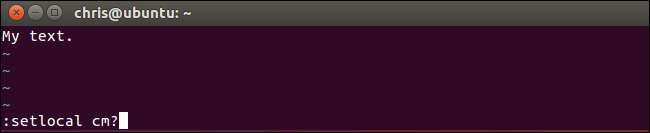
آپ کو موجودہ سکرین کے نیچے اسکرین کے نیچے ظاہر ہونے والی خفیہ کاری کا طریقہ نظر آئے گا۔
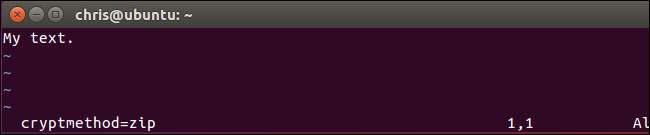
ایک خفیہ کاری کا طریقہ منتخب کرنے کے لئے ، درج ذیل کمانڈوں میں سے ایک چلائیں۔ سیکیورٹی کے لئے "بلوفش 2" کا خفیہ کاری بہترین ہے۔
: سیٹلوکل سینٹی میٹر = بلوفش 2 : سیٹلوکل سینٹی میٹر = بلوفش : سیٹلوکل سینٹی میٹر = زپ
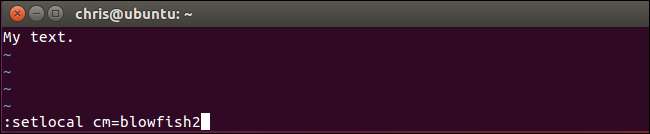
ایک بار جب آپ اپنا خفیہ کاری الگورتھم منتخب کرلیں ، تو اس کا استعمال کریں
: in
فائل کو ڈسک یا لکھنے کے لئے کمانڈ کریں
: wq
فائل کو ڈسک پر لکھنے اور چھوڑنے کا حکم۔
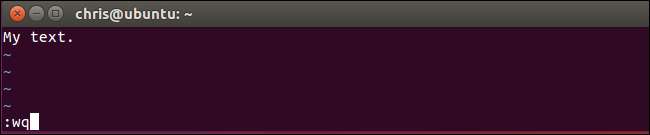
اگلی بار جب آپ فائل کو ویم میں دوبارہ کھولیں گے تو ، اس سے کمزور خفیہ کاری الگورتھم کے بارے میں شکایت نہیں ہوگی۔ فائل کو کھولتے وقت آپ کو ان سکریپشن الگورتھم بھی نظر آئے گا جو آپ نے ویم اسکرین کے نیچے منتخب کیا ہے۔
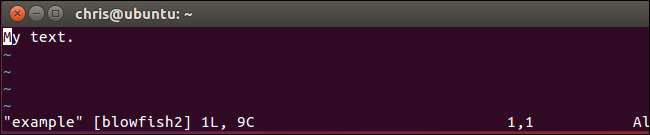
پاس ورڈ کو تبدیل یا ختم کرنے کا طریقہ
کسی فائل سے پاس ورڈ ہٹانے کے لئے ، اس فائل کو ویم میں کھولیں اور اس کو چلائیں
:ایکس
کمانڈ. آپ کو ایک نئی انکرپشن کلید فراہم کرنے کا اشارہ کیا جائے گا۔ نیا پاس ورڈ درج کریں جو آپ یہاں استعمال کرنا چاہتے ہیں۔ پاس ورڈ کو مکمل طور پر ختم کرنے کے ل the ، پاس ورڈ فیلڈ کو خالی چھوڑ دیں اور صرف دو بار انٹر دبائیں۔
فائل کو محفوظ کریں اور بعد میں چھوڑ دیں
: wq
. فائل ڈکرپٹ ہوجائے گی ، لہذا جب آپ مستقبل میں فائل کھولیں گے تو آپ کو پاس ورڈ درج کرنے کا اشارہ نہیں کیا جائے گا۔
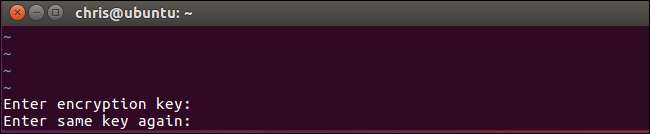
یقینی بنائیں کہ آپ نے جو بھی پاس ورڈ ترتیب دیا ہے اسے یاد رکھیں یا آپ مستقبل میں فائل کے مندرجات تک رسائی حاصل نہیں کرسکیں گے۔







